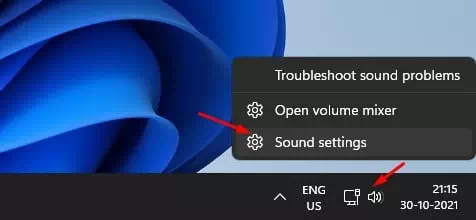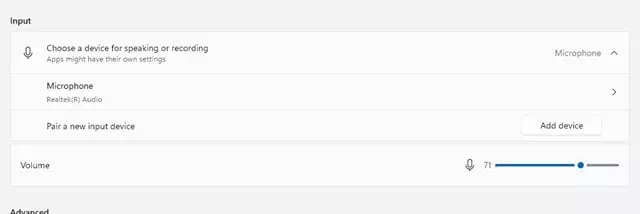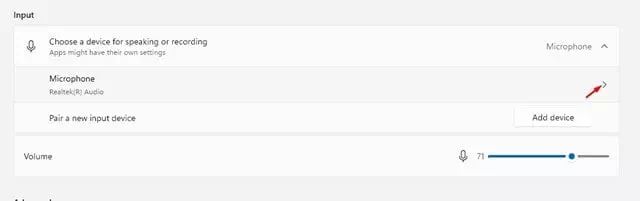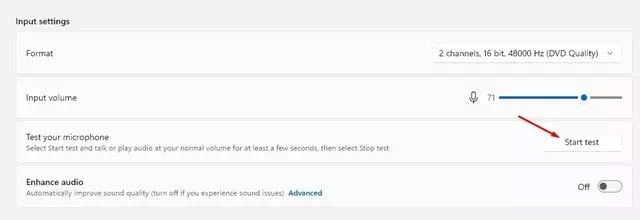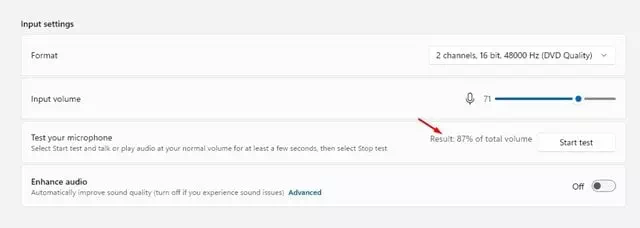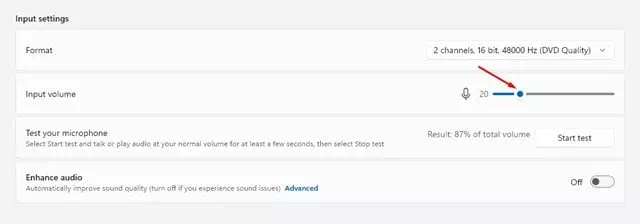rau koj Cov kauj ruam ntawm yuav ua li cas kuaj lub microphone hauv Windows 11.
Windows video thiab audio hu cov kev pabcuam tsis muaj txiaj ntsig yam tsis muaj lub microphone tsim nyog. Microphone yog ib qho ntawm cov cuab yeej siv tau zoo tshaj plaws uas tso cai rau cov neeg siv tuaj koom kev sib tham hauv online thiab tham nrog tsev neeg lossis phooj ywg ntawm Skype thiab lwm yam.
Lub microphone kuj muaj lwm yam kev siv, tab sis ua ntej koj yuav tsum tau teeb tsa thiab sim nws kom tau txais kev paub suab zoo dua. Txhawm rau daws cov teeb meem ntsig txog microphone, Windows 11 muab cov cuab yeej ntsuas microphone rau koj.
Cov kauj ruam los kuaj thiab kho lub microphone ntawm Windows 11
Yog tias lub suab tawm ntawm lub microphone nrov dhau, tsis muaj zog, lossis tsis ua haujlwm, nws muaj txoj hauv kev yooj yim los ntsuas lub suab nkag thiab nws qib hauv Windows 11.
Li no, nyob rau hauv tsab xov xwm no, peb yuav qhia rau koj ib tug step-by-step qhia txog kev sim microphone ntawm Windows 11.
Tseem ceeb: Ua ntej ua raws li cov kauj ruam, xyuas kom meej tias lub microphone koj xav sim txuas nrog koj lub computer.
- Txoj cai nyem suab cim nyob rau hauv lub taskbar, tshwj xeeb tshaj yog nyob rau hauv lub system tais, thiab xaiv (Suab Chaw) mus txog Kev teeb tsa suab.
Suab Chaw - Qhov no yuav qhib Nplooj teeb tsa suab. Ntawm nplooj ntawv no, scroll down thiab nrhiav qhov (Tswv yim) uas txhais tau tias Tswv yim.
Tswv yim - Tam sim no, nyem lub pob xub tom qab lub microphone (microphone), raws li qhia hauv cov screenshot hauv qab no.
nyem rau ntawm lub pob xub tom qab lub microphone - Ntawm qhov screen tom ntej, nyem lub pob (Pib xeem) Txhawm rau pib qhov kev sim microphone.
Pib xeem - Yog tias lub microphone ua haujlwm zoo, koj yuav pom ib lub xiav bar ntawm lub slider Input Volume Tsiv ntawm sab laug mus rau sab xis thaum hais lus.
- Thaum qhov kev xeem tiav lawm, Koj yuav pom qhov tshwm sim uas koj pom qab lub pob (Pib xeem) uas txhais tau tias pib qhov kev xeem.
nrhiav qhov tshwm sim - Qhov tshwm sim zoo tag nrho Yuav kom ua tiav nyob rau hauv lub microphone xeem yog 75 ٪. dab tsi tsawg dua 50 ٪ Nws txhais tau hais tias tsis muaj zog los yog siab heev.
- Piv txwv li, yog tias lub microphone tsis muaj zog lossis nyob ntsiag to, coj mus rhaub lub slider Input Volume Thiab nce lub ntim. Ib yam li ntawd, yog lub suab tawm ntawm lub microphone nrov dhau, koj yuav tsum tig lub ntim qis.
Input Volume
Thiab qhov ntawd yog nws txij li tom qab kev hloov pauv, koj tuaj yeem nyem lub pob pib sim dua los sim koj lub microphone dua.
Koj kuj tseem yuav xav kawm paub txog:
- Yuav ua li cas rau nruab Google Play Store ntawm Windows 11 (Step by Step Guide)
- Yuav ua li cas rov kho cov qub txoj cai-nyem xaiv cov ntawv qhia zaub mov hauv Windows 11
- Ob txoj hauv kev txav lub Windows 11 taskbar mus rau sab laug
- Yuav ua li cas pab kom pib ua haujlwm tau zoo ntawm Windows 11
- Yuav ua li cas thiaj li kaw lub microphone hauv cov rooj sib tham zoom
Peb cia siab tias koj pom kab lus no muaj txiaj ntsig zoo rau koj ntawm Tshawb nrhiav yuav ua li cas kuaj thiab kho lub microphone ntawm Windows 11. Qhia koj lub tswv yim thiab kev paub nrog peb hauv cov lus.